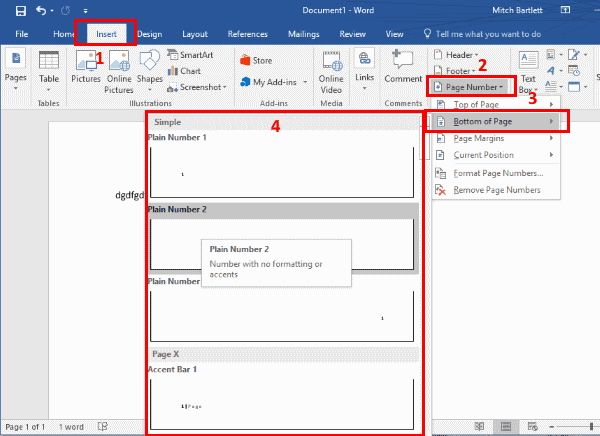Научете как лесно да вмъкнете номера на страниците в горните или долните маргини на вашите документи в Microsoft Word 365 с този урок.
- Изберете таба Вмъкване, след което кликнете върху иконата Номер на страница.
- Изберете местоположението, където искате номерът на страницата да се появи.
- Горна част на страницата
- Долна част на страницата
- Марджини на страницата
- Текуща позиция
- Изберете стила на номера, който желаете да използвате.
- Ако искате да промените стила на номериране или началния номер, изберете Формат на номера на страниците. Когато приключите, кликнете ОК.
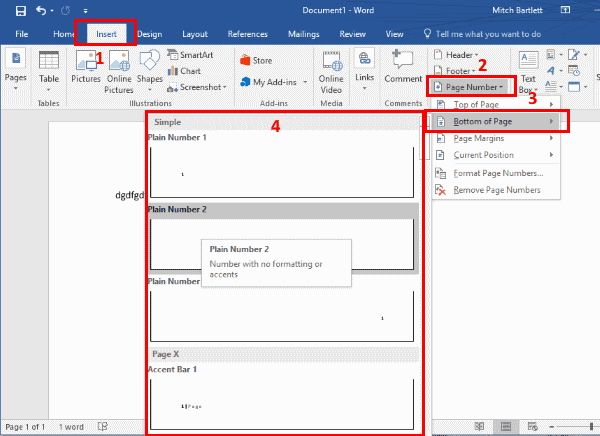
Номер на страниците ще се генерират автоматично и ще останат последователни дори когато вмъквате или премахвате страница от вашия Word документ.
Забележка: В Word 365 можете да персонализирате опциите на всеки таб. Ако опцията Номера на страници липсва в Word, може да е била премахната. Можете да я добавите обратно, като изберете стрелката Персонализиране на бърз достъп, след което изберете Още команди… в горния ляв ъгъл на прозореца. От там изберете Панел за бърз достъп, за да промените наличните опции. Ако искате да изберете лесния начин, просто изберете бутона Нулиране.
Често задавани въпроси
Защо моите номера на страниците не се отпечатват?
Може да се наложи да регулирате маргините. Изберете Файл > Отпечатване > Настройки на страницата (в долната част) > Маргини. Опитайте да зададете всеки от маргините на 0.
Как мога да започна нумерирането на страниците с конкретен номер?
Изберете Номер на страница > Формат на номера на страниците…. От екрана за форматиране на номера на страниците, изберете Започване от, след което изберете номер, с който искате да започнете.
Как мога да започна нумерирането на страниците от страница 2?
- Отидете на Вмъкване > Заглавие или Футер > Редактиране на заглавие или Редактиране на футер. Проверете полето Различна първа страница.
Как да видя брой страници?
Под менюто Преглед, изберете Брой на думите. Статистиките ще бъдат показани, включително Страници.